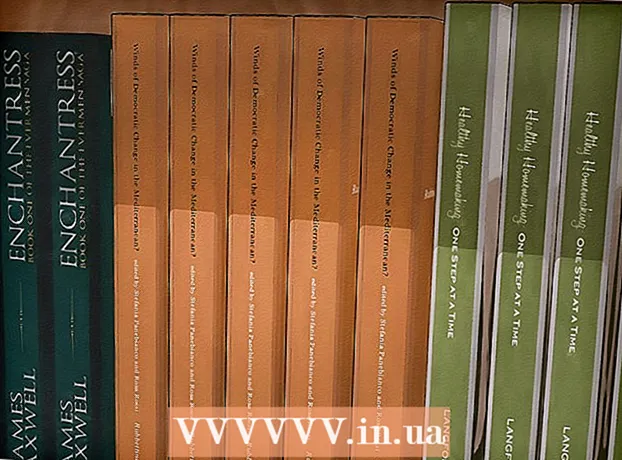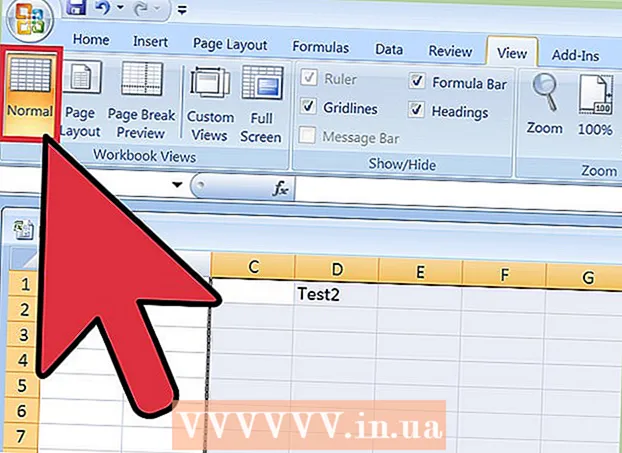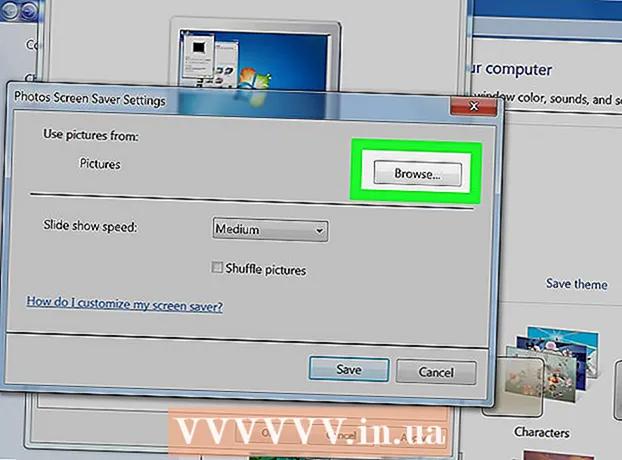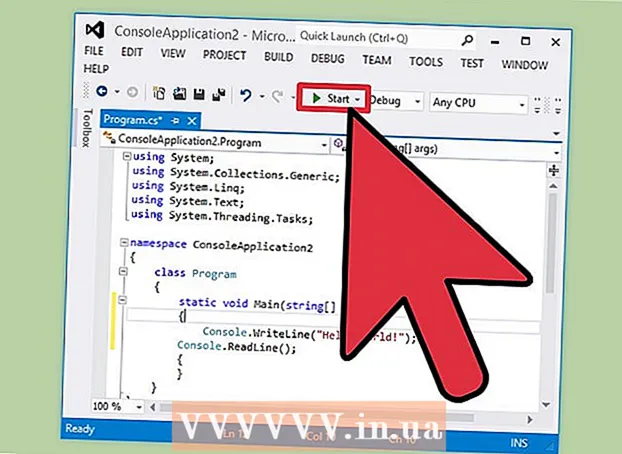Autor:
Judy Howell
Datum Stvaranja:
28 Srpanj 2021
Datum Ažuriranja:
1 Srpanj 2024

Sadržaj
- Kročiti
- Metoda 1 od 2: Podijelite vlastite poruke
- Metoda 2 od 2: Podijelite poruku od nekoga drugog
- Savjeti
Ovaj wikiHow pokazuje vam kako dijeliti postove na Instagramu - i vlastite i ostale zanimljive postove koje pronađete u svom feedu - s nekim tko ih inače ne bi vidio.
Kročiti
Metoda 1 od 2: Podijelite vlastite poruke
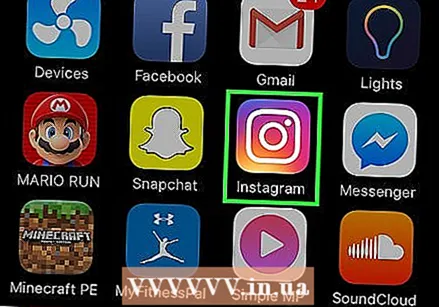 Otvorite Instagram. Ovo je ikona raznobojne kamere na vašem početnom zaslonu (iPhone / iPad) ili u ladici aplikacija (Android).
Otvorite Instagram. Ovo je ikona raznobojne kamere na vašem početnom zaslonu (iPhone / iPad) ili u ladici aplikacija (Android). - Koristite ovu metodu za dijeljenje vlastitih fotografija i video poruka na drugim web mjestima za društvene mreže (npr. Facebook i Tumblr) ili putem e-pošte.
 Dodirnite ikonu profila. Ovo je obris glave i ramena osobe u donjem desnom kutu zaslona.
Dodirnite ikonu profila. Ovo je obris glave i ramena osobe u donjem desnom kutu zaslona. 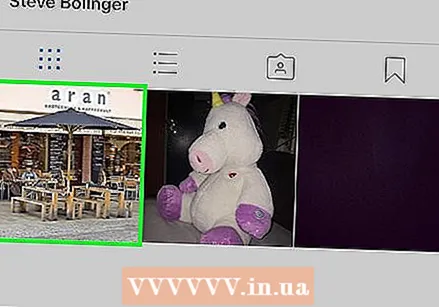 Pomaknite se prema dolje do fotografije ili videozapisa koji želite podijeliti.
Pomaknite se prema dolje do fotografije ili videozapisa koji želite podijeliti. Dodirnite ⋯ (iPhone / iPad) ili ⁝ (Android). Ovo je u gornjem desnom kutu fotografije ili videozapisa koji želite podijeliti.
Dodirnite ⋯ (iPhone / iPad) ili ⁝ (Android). Ovo je u gornjem desnom kutu fotografije ili videozapisa koji želite podijeliti. 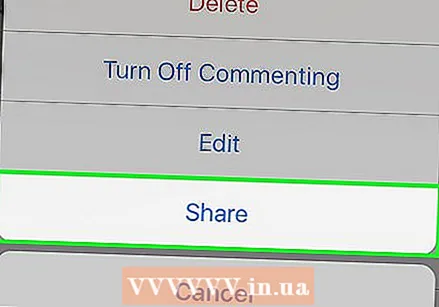 Dodirnite Dijeli sa.
Dodirnite Dijeli sa.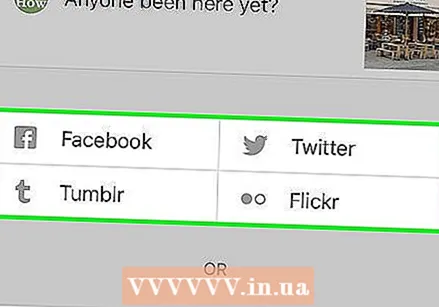 Odaberite način dijeljenja. Odaberite drugu mrežu društvenih medija da biste podijelili svoj post ili odaberite jednu od sljedećih opcija:
Odaberite način dijeljenja. Odaberite drugu mrežu društvenih medija da biste podijelili svoj post ili odaberite jednu od sljedećih opcija: - E-mail: Ovo će otvoriti vašu aplikaciju za e-poštu, u koju zatim možete unijeti e-adresu primatelja (plus sav tekst koji želite uključiti), a zatim dodirnite Pošalji.
- Kopiraj link: Ovo će kopirati izravni URL u poruku koju možete zalijepiti gdje god želite (npr. Tekstualnu poruku). Da biste zalijepili, taknite i držite tamo gdje želite da se URL pojavi, a zatim taknite Da se drži.
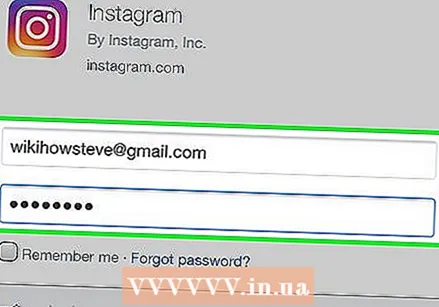 Prijavite se na svoj račun na društvenim mrežama. Kroz Facebook, Twitter, Tumblr ili Flickr bit ćete preusmjereni na zaslon na kojem se možete prijaviti na svoj račun. Nakon što se prijavite, vratite se na kameju i naziv mreže tada će se pojaviti u plavoj boji.
Prijavite se na svoj račun na društvenim mrežama. Kroz Facebook, Twitter, Tumblr ili Flickr bit ćete preusmjereni na zaslon na kojem se možete prijaviti na svoj račun. Nakon što se prijavite, vratite se na kameju i naziv mreže tada će se pojaviti u plavoj boji. - Možete istodobno dijeliti s više mreža društvenih medija.
- Ako je vaš račun na Instagramu već povezan s ostalim računima na društvenim mrežama, tada se ne morate ponovo prijavljivati.
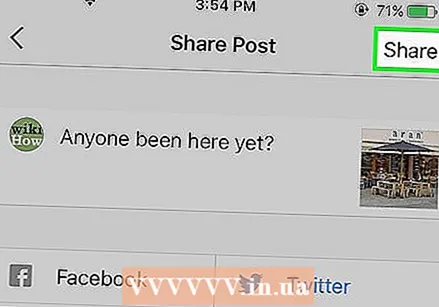 Dodirnite Dijeli sa. Vaš je post sada dostupan na odabranim mrežama društvenih medija.
Dodirnite Dijeli sa. Vaš je post sada dostupan na odabranim mrežama društvenih medija. - Dijeljenje objave s mrežom društvenih mreža povezuje vaš Instagram račun s tom mrežom. Da biste upravljali povezanim računima, idite na postavke na svom Instagramu - ikonu kotačića (iPhone / iPad) ili ⁝ (Android) u gornjem desnom kutu vašeg profila - a zatim dodirnite Povezani računi.
Metoda 2 od 2: Podijelite poruku od nekoga drugog
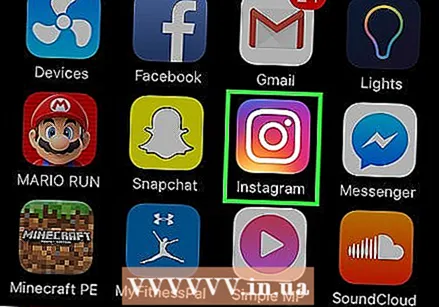 Otvorite Instagram. Ovo je ikona raznobojne kamere na vašem početnom zaslonu (iPhone / iPad) ili u ladici aplikacija (Android).
Otvorite Instagram. Ovo je ikona raznobojne kamere na vašem početnom zaslonu (iPhone / iPad) ili u ladici aplikacija (Android). - Koristite ovu metodu ako želite podijeliti fotografiju ili videozapis u svom feedu s prijateljem na Instagramu. Osoba koja je prenijela fotografiju ili videozapis neće biti obaviještena da dijelite njihov post.
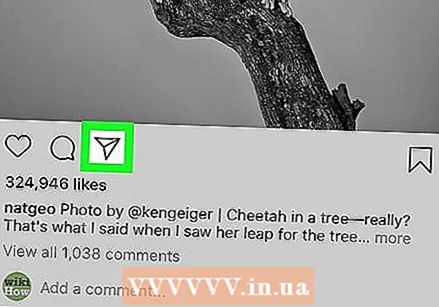 Dodirnite ikonu Instagram Direct ispod posta koji želite podijeliti. Ovo izgleda poput papirnatog zrakoplova i nalazi se s desne strane ikone Napomena (oblačić za chat).
Dodirnite ikonu Instagram Direct ispod posta koji želite podijeliti. Ovo izgleda poput papirnatog zrakoplova i nalazi se s desne strane ikone Napomena (oblačić za chat). 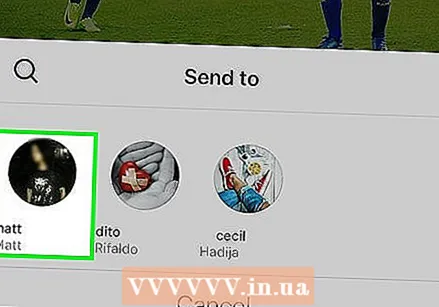 Odaberite primatelja. Kada vidite profilnu sliku prijatelja s kojim želite podijeliti poruku, taknite je. Ako nije, počnite upisivati njegovo ime u traku za pretraživanje, a zatim dodirnite njegovu fotografiju kad se pojavi u rezultatima pretraživanja.
Odaberite primatelja. Kada vidite profilnu sliku prijatelja s kojim želite podijeliti poruku, taknite je. Ako nije, počnite upisivati njegovo ime u traku za pretraživanje, a zatim dodirnite njegovu fotografiju kad se pojavi u rezultatima pretraživanja. - Dodirnite više profila da biste poruku podijelili s više osoba. Možete odabrati do 15 primatelja.
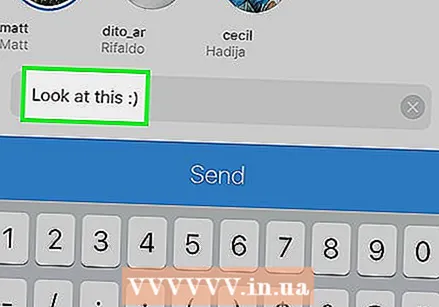 Unesite poruku. Da biste započeli tipkati, dodirnite okvir koji označava Napišite poruku chata a zatim unesite tekst koji želite uključiti.
Unesite poruku. Da biste započeli tipkati, dodirnite okvir koji označava Napišite poruku chata a zatim unesite tekst koji želite uključiti. - Ovaj korak možete preskočiti ako u poruku ne želite dodati vlastiti tekst.
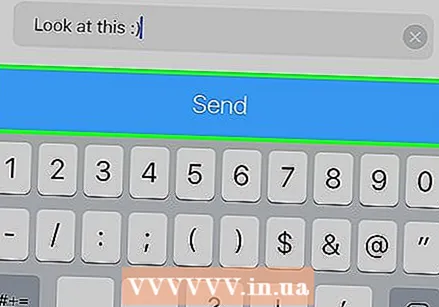 Dodirnite Pošalji. To se nalazi na dnu zaslona. Vaš će prijatelj primiti poruku kao izravnu poruku.
Dodirnite Pošalji. To se nalazi na dnu zaslona. Vaš će prijatelj primiti poruku kao izravnu poruku. - Ako je poruka koju dijelite privatna, tada vaš prijatelj (primatelj vaše izravne poruke) mora slijediti taj račun da bi je pogledao.
Savjeti
- Ne možete dijeliti tuđu Instagram priču, već samo njihove fotografije i video objave.
- Ako je vaš Instagram račun privatan, samo će vaši sljedbenici moći vidjeti vaš post putem izravnog URL-a.